Thunderbird에서 Outlook.com IMAP를 설정하는 방법
Microsoft는 최근 Outlook에 대한 IMAP 지원을 추가했습니다.com, 회사의 웹 기반 이메일 서비스. EAS (Exchange Active Sync)를 사용하는 것이 바람직한 기술이지만, IMAP은 Thunderbird 또는 OS X의 Apple Mail 앱과 같은 타사 전자 메일 데스크탑 클라이언트와 동기화됩니다. 또한 피처 폰이있는 경우 IMAP가 널리 지원됩니다.
왜 IMAP을 사용합니까?
Steve Kafla가 Outlook 블로그에서 다음과 같이 썼습니다.
우리는 EAS가 가장 강력하다고 믿지만이메일에 연결하기위한 프로토콜, 거의 실시간으로 동기화, 배터리 및 네트워크 효율성이 우수하지만 여전히 EAS로 업그레이드하지 않은 일부 장치 및 앱이 있습니다. 구형 프로토콜 인 IMAP는 피처 폰 및 Mac과 같은 기타 이메일 클라이언트에서 광범위하게 지원됩니다. 귀하의 의견이 크고 중요하다고 들었습니다.
Windows 용 Mozilla Thunderbird에서 Outlook.com 설정
위에서 언급 한 Mozilla의 Thunderbird 이메일 클라이언트EAS는 지원하지 않지만 IMAP는 지원하며 설정이 쉽습니다. 설정 방법을 살펴보고 다른 데스크톱 클라이언트에서도 프로세스가 비슷합니다. 흥미로운 점은 IMAP 용 Gmail을 구성하는 것과 달리 웹 사이트를 사용하기 전에 웹 사이트에서 구성하는 것에 대해 걱정할 필요가 없다는 것입니다.
Thunderbird를 시작하고 파일> 새로 작성> 기존 메일 계정.

그런 다음 이름, 이메일 주소 및 비밀번호를 입력하십시오. 계속을 클릭하십시오.
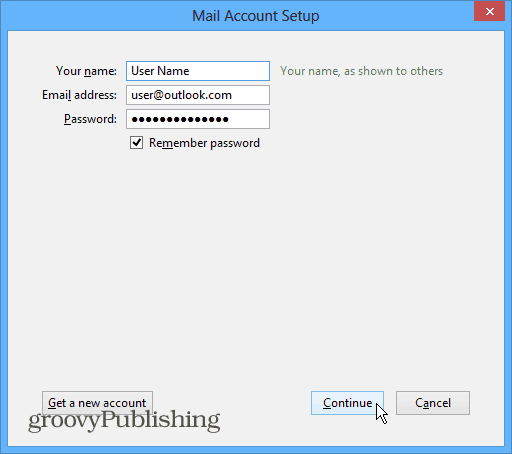
그런 다음 IMAP을 선택한 다음 수동 구성 버튼을 선택하십시오.
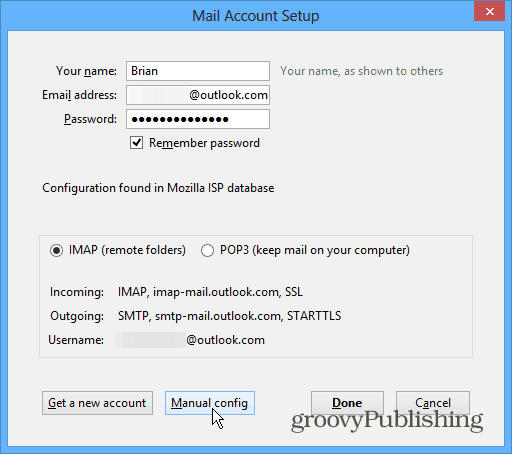
이제 다음 설정이 올바른지 확인해야합니다.
- 서버 : imap-mail.outlook.com
서버 포트 : 993
암호화 : SSL
발신 SMTP :
- 서버 : smtp-mail.outlook.com
서버 포트 : 587
암호화 : TLS
대부분의 IMAP 설정은 이미 올바르게 설정되어 있지만 반드시 다시 확인해야합니다. 또한 인증 필드를 다음으로 변경하십시오. 일반 비밀번호. 올바른 설정을 입력하면 화면이 다음과 유사하게 나타납니다.
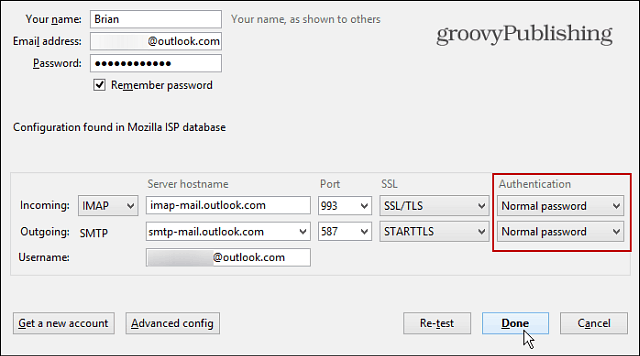
완료를 클릭하고 모든 것이 동기화 될 때까지 기다렸다가 가십시오.
IMAP 설정
위의 IMAP 설정을 복사하거나다른 데스크톱 클라이언트에서 IMAP을 설정할 때이 기사를 즐겨 찾기에 추가하십시오. 예를 들어 Windows Live Mail에 IMAP을 사용하려면 아래 예와 같이 해당 설정을 입력해야합니다.
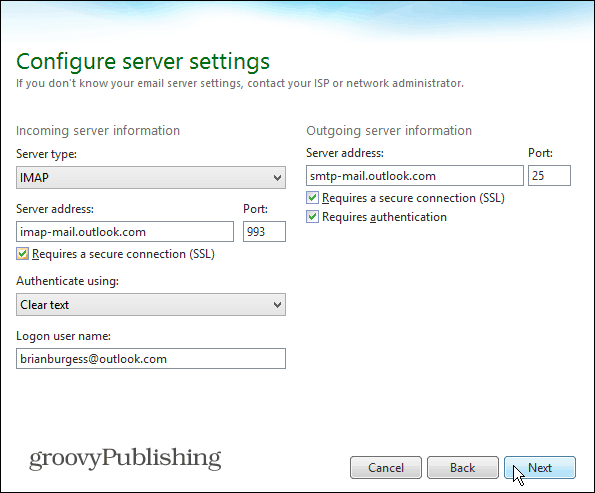
![iMAP을 통해 GMAIL 계정으로 Outlook 2007 사용 [사용 방법]](/images/outlook/use-outlook-2007-with-gmail-account-via-imap-how-to.png)

![전체 IMAP 메일을 다운로드하려면 Outlook 2010 – 2007 구성 [사용 방법]](/images/microsoft/configure-outlook-2010-8211-2007-to-download-entire-imap-mail-how-to.png)







코멘트를 남겨주세요